Las 10 mejores aplicaciones gratuitas de Chromecast para Android en 2021
Muchas personas compran un Chromecast para poder transmitir películas y música. ¿Sabías que hay todo tipo de aplicaciones gratuitas de Chromecast para Android que te permiten transmitir otras cosas también? Puedes enviar fotos, videos, música y mapas a tu Chromecast. Hicimos una lista de las mejores aplicaciones de Chromecast para convertir su televisor en un poderoso dispositivo multimedia.
Estas aplicaciones deberían funcionar sin importar quién fabricó su teléfono Android (Samsung, Google, Huawei, Xiaomi, etc.).
01
de 10
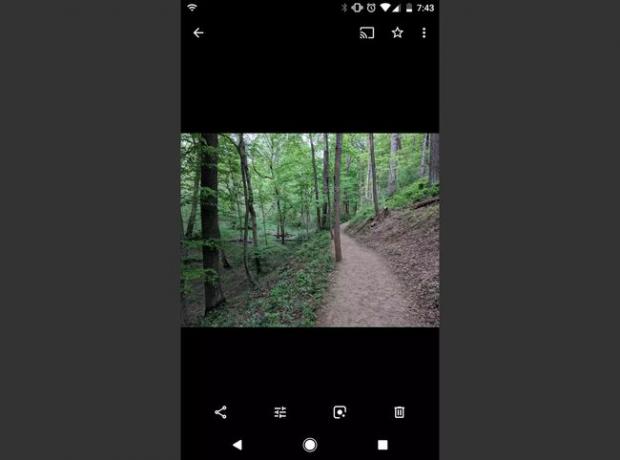
Lo que nos gusta
Fácil de usar.
Instalado por defecto.
Sin anuncios.
Lo que no nos gusta
La presentación de diapositivas es manual.
Cuando desee compartir fotos que ha tomado con su teléfono con familiares o amigos, omita intentar mostrarlas en su teléfono. Use Google Photos para compartir imágenes con todos en la sala.
Cuando tocas una foto en la aplicación Google Photos, verás el ícono de Chromecast en la esquina superior derecha. Tóquelo para mostrar la foto en su televisor. Si bien Google Photos no tiene una presentación de diapositivas automatizada, puede deslizar el dedo por la pantalla para cambiar las fotos, y la imagen que se muestra en el televisor también cambia.
02
de 10
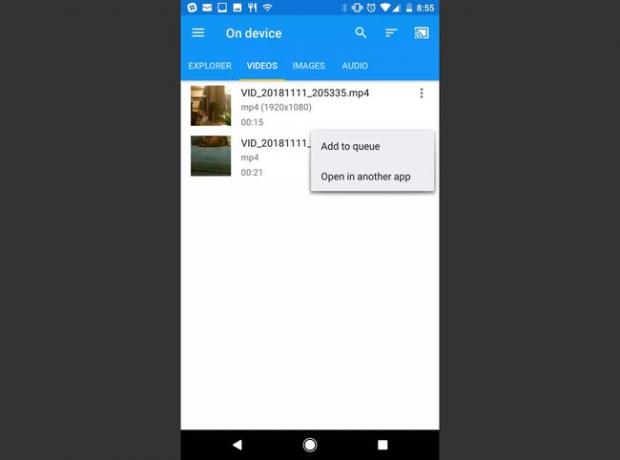
Lo que nos gusta
Diseño agradable.
Fácil de encontrar archivos multimedia.
Lo que no nos gusta
Anuncios que distraen.
Indicaciones frecuentes para compras premium.
Las personas capturan videos en sus teléfonos todo el tiempo y, por lo general, solo los ven directamente en el teléfono o después de transferirlos a su computadora. ¿No sería genial si pudieras transmitir esos videos a tu Chromecast y compartirlos con todos?
Con Web Video Cast, es tan fácil como tocar el menú en la esquina superior izquierda de la aplicación y seleccionando Archivos telefónicos. Luego puede buscar los archivos de video en su teléfono y transmitirlos a su dispositivo Chromecast.
03
de 10
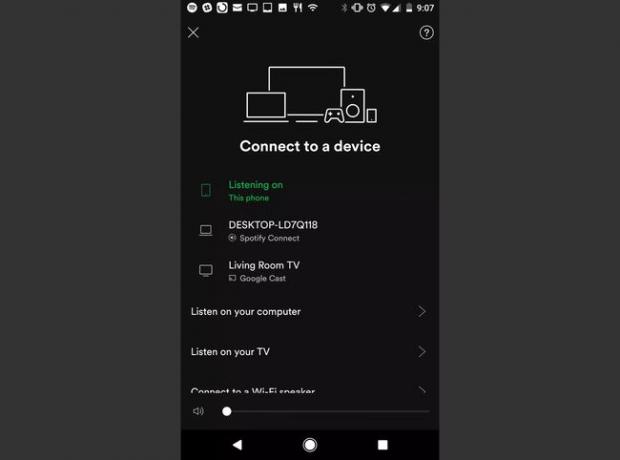
Lo que nos gusta
Integrado con Spotify regular.
Funciones limitadas.
Sin integración con otros servicios.
Lo que no nos gusta
El almacenamiento local requiere una cuenta premium.
Cuando la mayoría de la gente piensa en Spotify, piensa en la transmisión de música o podcasts de la vasta biblioteca de medios de Spotify. ¿Pero sabías que puedes sincronizar la aplicación móvil Spotify con tu Chromecast y transmitir música a tu televisor?
Configurar esto es fácil. Grifo Tu biblioteca > Engranaje de configuración > Conectarse a un dispositivo. Si tiene un dispositivo Chromecast activo en su red, lo verá en la lista de dispositivos conectados. Toque el dispositivo para transmitir su música de Spotify a su televisor.
Con una cuenta premium de Spotify, puede descargar su música favorita localmente en su teléfono. Puede transmitir música a su dispositivo Chromecast a través de Bluetooth incluso cuando no tiene conexión a Internet.
04
de 10
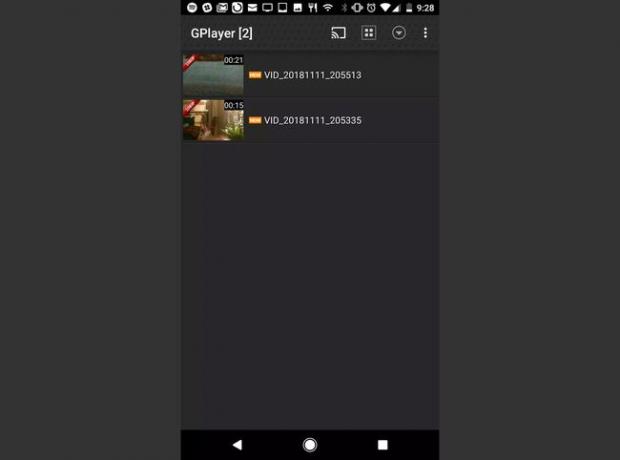
Lo que nos gusta
Archivos multimedia de fácil acceso.
Diseño simple.
Fácil de usar.
Lo que no nos gusta
Mensajes frecuentes de actualización premium.
Sin integración de almacenamiento en la nube.
Navegación compleja.
GPlayer es una de las aplicaciones de transmisión de videos más fáciles de usar. No es necesario buscar archivos porque la aplicación busca en su teléfono y muestra todos los archivos de video detectados en la pantalla principal.
Si toca el flecha hacia abajo en el menú superior y luego toque el Cuota icono, puede acceder a la función Compartir medios grupales. Esto le permite compartir su biblioteca multimedia con los dispositivos móviles de sus amigos que están en la misma red. Esto es genial en reuniones familiares o de amigos porque todos pueden acceder a la misma lista de reproducción de videos y elegir qué video reproducir a continuación.
05
de 10

Lo que nos gusta
Sencillo de aprender.
Archivos fáciles de emitir.
Lo que no nos gusta
Requiere aplicaciones adicionales para transmitir.
Funciones limitadas sin premium.
Si desea ir más allá de las fotos y la música, puede transmitir otros medios desde su dispositivo Android con ES File Explorer. ES File Explorer sirve como una aplicación general que le permite encontrar fácilmente todos los medios almacenados en su teléfono, pero Deberá instalar otras aplicaciones que transmitan específicamente música, videos o fotos para transmitir ese contenido desde su teléfono.
Toque cualquiera de los archivos multimedia y ES File Explorer enumerará las aplicaciones instaladas en su teléfono capaces de transmitir ese contenido. Toque la aplicación y transmite esos medios a su Chromecast. ES File Explorer también se sincroniza con su cuenta de Google Drive si ahí es donde almacena su música, fotos o videos.
06
de 10
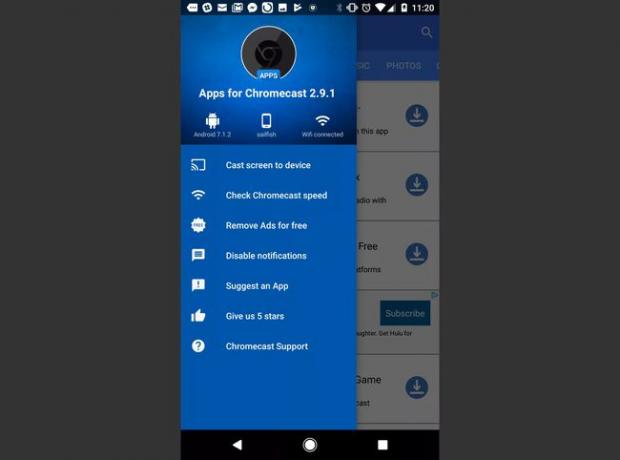
Lo que nos gusta
Te permite lanzar cualquier cosa.
Fácil de usar.
Acceso a muchas aplicaciones de Chromecast.
Integración con Google Drive.
Lo que no nos gusta
No hay muchas funciones de Chromecast.
Integraciones limitadas.
Si desea compartir la pantalla de su móvil en su televisor, Apps para Chromecast es el camino a seguir. Apps para Chromecast se anuncia como una biblioteca de aplicaciones que le permiten potenciar el uso de Chromecast. Las categorías incluyen aplicaciones que le permiten transmitir películas, música, fotos, juegos y más.
En el menú, toque Transmitir pantalla al dispositivo para mostrar la pantalla de su móvil en su televisor a través de su Chromecast. Una vez que esté compartiendo su pantalla, puede compartir cualquier cosa, incluidos juegos, su navegador o su flujo social.
07
de 10
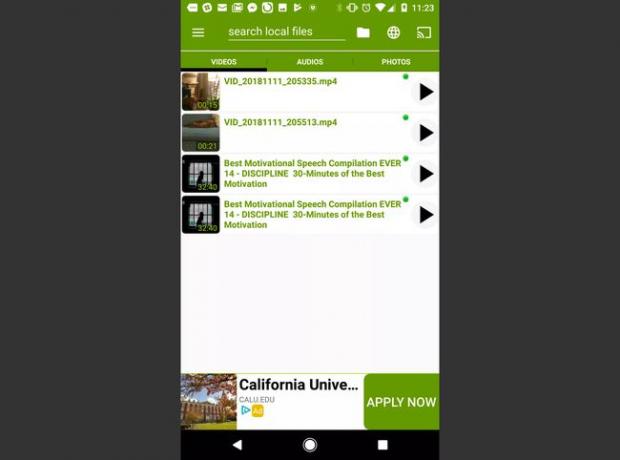
Lo que nos gusta
Fácil de encontrar archivos multimedia.
Diseño intuitivo.
Crea listas de reproducción.
Lo que no nos gusta
Sin integración de almacenamiento en la nube.
Anuncios limitados.
Cast TV es una de las aplicaciones gratuitas de Chromecast más funcionales, ya que te permite transmitir más tipos de medios desde dentro de la aplicación. Mover archivos multimedia de su teléfono a la carpeta Cast TV le permitirá ver esos archivos desde la aplicación.
Para transmitir, toca el Chromecast en la esquina superior derecha de la pantalla, o toque el archivo multimedia y luego toque el icono de Chromecast en el menú emergente. Si toca el Carpeta en la parte superior de la pantalla, puede navegar por cualquier carpeta en su teléfono y elegir archivos multimedia para transmitir.
08
de 10

Lo que nos gusta
Bien diseñado.
Fácil de aprender.
Muchas integraciones de almacenamiento en la nube.
Lo que no nos gusta
Difícil de localizar archivos locales.
Anuncios que distraen.
Localcast es una excelente aplicación gratuita de Chromecast para usar en tu Android si tienes archivos dispersos en diferentes carpetas en tu teléfono. Esta aplicación te permite almacenar fotos, películas o música dentro de tu biblioteca de Localcast, o tocar el Carpeta en el menú para buscar archivos multimedia almacenados en cualquier lugar de su teléfono.
La mejor característica de esta aplicación es la opción de mantener presionado cualquier archivo multimedia y agregarlo a la cola. Si está celebrando una fiesta en casa, cargue la cola con su música o películas favoritas y transmítalas automáticamente a su dispositivo Chromecast. También puede sincronizar la aplicación con su cuenta de Google Drive, Google Photos o Dropbox.
09
de 10
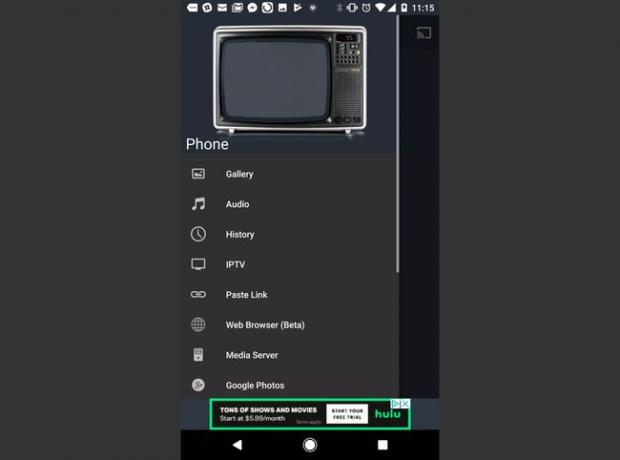
Lo que nos gusta
Fácil de encontrar archivos multimedia locales.
Navegación sencilla.
Integración con almacenamiento en la nube.
Lo que no nos gusta
Diseño débil.
Cuando cargue por primera vez la aplicación All Screen, no se deje engañar por el televisor antiguo en la parte superior de la pantalla. No hay nada vintage en esta aplicación. Mira estas características:
- Galería: Explore y transmita videos o álbumes de fotos.
- Audio: Transmita su música ordenada por álbum, artista o lista de reproducción.
- Historia: Explora tus medios emitidos recientemente.
- IPTV: Transmita desde fuentes de Televisión por Protocolo de Internet (IPTV) en su red.
- Servidor multimedia: Transmita contenido desde cualquier servidor de medios en su red.
- Navegador web: Transmita desde un navegador web integrado.
También puede sincronizar la aplicación con sus cuentas de Google Photos, Google Drive o Dropbox.
10
de 10

Lo que nos gusta
Uso creativo de Chromecast.
Bien diseñado.
Gráficos impresionantes.
Lo que no nos gusta
Funcionalidad limitada.
Sin funciones de planificación de viajes de Google Maps.
¿Está planeando un viaje en familia? La aplicación Maps On Chromecast te permite transmitir Google Maps a tu dispositivo Chromecast. Puede deslizar el dedo por la pantalla para desplazarse por el mapa. Cambie entre la vista de carretera, terreno, satélite o híbrida.
Use dos dedos para acercar o alejar, y habilite la escala del mapa para medir la distancia entre diferentes ubicaciones en el mapa. La aplicación es una excelente manera de explorar lugares a los que planea viajar en grupo.
